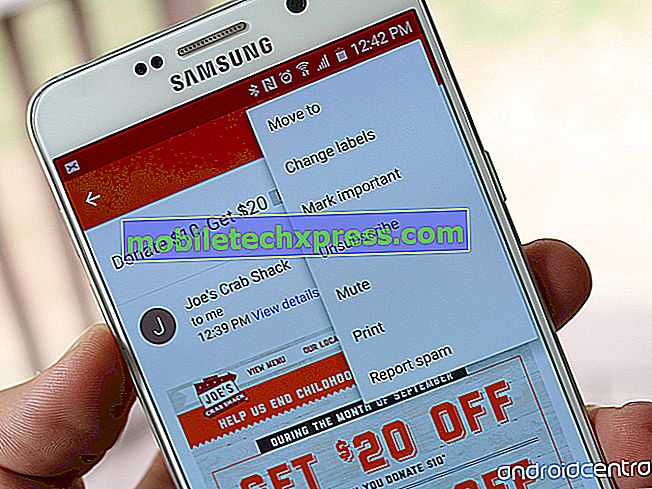Ako opraviť svoj Samsung Galaxy S7 Edge, ktorý sa po aktualizácii Nougat stále odpojuje od siete Wi-Fi [Príručka na riešenie problémov]
Problémy súvisiace s internetom stratili veľa majiteľov telefónu Samsung Galaxy S7 Edge po zavedení aktualizácie Android Nougat. Zatiaľ čo sa tieto problémy vyskytnú po aktualizácii, nemôžeme okamžite povedať, či je to problém s samotným firmvérom, aj keď by to bolo možné. Medzi problémami, ktoré posielajú naši čitatelia, patrí neustále odpojenie od hotspotu Wi-Fi niektorých jednotiek S7 Edge, ktoré teraz používajú firmware Nugget.

V tomto príspevku sa budem zaoberať touto otázkou a budeme sa snažiť riešiť problém s vaším telefónom, aby sme vedeli, aký je skutočne problém, prečo sa vyskytuje a čo treba urobiť, aby sme to vyriešili. Budeme sa snažiť brať do úvahy každú možnosť a vylúčiť ich jeden po druhom, kým sa nedostaneme do bodu, v ktorom môžeme ľahko určiť príčinu. Takže ak vlastníte tento telefón a v súčasnosti máte podobné problémy, pokračujte v čítaní nižšie, pretože tento príspevok vám môže pomôcť.
Ale skôr ako čokoľvek, ak máte iný problém s telefónom, prejdite na našu stránku riešenia problémov S7 Edge, pretože sme už riešili stovky problémov hlásených majiteľmi. Kurz je, že už existujú riešenia na našej webovej stránke alebo aspoň existujú podobné problémy, ktoré sme už stanovili. Skúste nájsť tie, ktoré sú podobné alebo súvisia s vaším problémom. Ak však potrebujete ďalšiu pomoc, neváhajte nás kontaktovať vyplnením dotazníka na otázky týkajúce sa Android.
Riešenie problémov so systémom Galaxy S7 Edge, ktorý sa stále odpojuje od siete Wifi
Problém: Galaxy S7 Edge sa stále odpojí od siete Wi-Fi a pokúša sa pripojiť, pripojiť a potom odpojiť atď. K tomu došlo až od aktualizácie systému nugat. Je v poriadku doma, ale veľa miest, ktoré boli v poriadku, nie sú teraz. Skúšal som inštaláciu rôznych aplikácií, ale nič nefunguje.
Riešenie: Ak sa tento problém začal krátko po aktualizácii, je veľmi pravdepodobné, že niektoré súbory, ktoré tento systém používa, sú poškodené alebo môžu byť zastaralé, pretože aktualizácia z Marshmallow na Nougat je dôležitá. Veľké aktualizácie môžu zmeniť architektúru systému telefónu a môže byť potrebné, aby sa vytvorili správne nové vyrovnávacie pamäte a ostatné súbory. Niektoré súbory sa automaticky aktualizujú počas aktualizácií. Sú to tie, ktoré nie sú, a tieto môžu byť dôvodom, prečo je váš telefón stále odpojený od hotspotu Wi-Fi, do ktorého je pripojený.
Krok 1: Pokúste sa spustiť v núdzovom režime a pozorujte, či sa telefón stále odpojí
Zavedenie telefónu v núdzovom režime dočasne zakáže všetky aplikácie tretích strán, takže ak niektorý z nich spôsobuje problém, pripojenie Wi-Fi telefónu môže fungovať bez akýchkoľvek problémov, kým je v tomto režime. Pamätajte však, že táto metóda problém nevyrieši, ale vám poskytne predstavu, aká je príčina. Takže ak sa váš telefón dokáže pripojiť v tomto stave, existuje aplikácia, ktorá spôsobila problém. Tu je návod, ako začať svoj telefón v núdzovom režime:
- Stlačte a podržte tlačidlo napájania.
- Hneď ako na obrazovke uvidíte "Samsung Galaxy S7 EDGE", uvoľnite tlačidlo napájania a okamžite podržte tlačidlo zníženia hlasitosti.
- Pokračujte podržaním tlačidla Zníženie hlasitosti, až kým prístroj neukončí reštart.
- Môžete ho uvoľniť, keď sa v ľavom dolnom rohu obrazovky zobrazí "Núdzový režim".
Počas tohto stavu skúste zariadenie pripojiť k domácej sieti Wi-Fi a zistite, či sa môže pripojiť. Ak sa telefón naďalej odpojí náhodne alebo často, môžete sa stretnúť s vážnejším problémom s firmvérom. Ak sa však problém vyriešil, naše podozrenie, že niektoré alebo niektoré aplikácie, ktoré ste nainštalovali, spôsobujú problém. Musíte túto aplikáciu nájsť a pokúsiť sa ju najskôr aktualizovať, potom ju presunúť a vynulovať tak, že vymažete vyrovnávaciu pamäť a údaje a odinštalujete ju, ak problém pretrváva po vykonaní predchádzajúcich krokov. Tu je postup, ako robiť tieto veci ...
Ako aktualizovať aplikácie inštalovať na Galaxy S7 Edge
- Na ľubovoľnej obrazovke Domov klepnite na ikonu Aplikácie.
- Klepnite na položku Obchod Play.
- Klepnite na tlačidlo Menu a potom na Moje aplikácie. Ak chcete aplikácie automaticky aktualizovať, klepnite na tlačidlo Ponuka, klepnite na Nastavenia a potom klepnite na Automatické aktualizácie aplikácií a začiarknite políčko.
- Vyberte jednu z nasledujúcich možností:
- Klepnutím na položku Aktualizovať [xx] aktualizujte všetky dostupné aplikácie s dostupnými aktualizáciami.
- Klepnite na konkrétnu aplikáciu a klepnutím na položku Aktualizovať aktualizujte jednu aplikáciu.
Ako obnoviť aplikácie vymazaním ich vyrovnávacích pamätí a údajov
- Na ľubovoľnej obrazovke Domov klepnite na ikonu Aplikácie.
- Klepnite na položku Nastavenia.
- Klepnite na Aplikácie.
- Klepnite na požadovanú aplikáciu v predvolenom zozname alebo klepnite na ikonu Menu> Zobraziť systémové aplikácie a zobrazte vopred nainštalované aplikácie.
- Klepnite na Uloženie.
- Klepnite na Vymazať dáta a potom klepnite na OK.
- Klepnite na Vymazať pamäť.
Ako odinštalovať aplikáciu z vašej Galaxy S7 Edge
- Na ľubovoľnej obrazovke Domov klepnite na ikonu Aplikácie.
- Klepnite na položku Nastavenia.
- Klepnite na Aplikácie.
- Klepnite na požadovanú aplikáciu v predvolenom zozname alebo klepnite na ikonu Menu> Zobraziť systémové aplikácie a zobrazte vopred nainštalované aplikácie.
- Klepnite na Odinštalovať.
- Opätovným kliknutím na položku Odinštalovať potvrďte.
SÚVISIACE PRÍSPEVKY:
- Spoločnosť Samsung Galaxy S7 Edge sa už po pripojení k sieti Wi-Fi už nemôže pripojiť po aktualizácii systému Android 7, ďalšie internetové problémy [Troubleshooting Guide]
- Ako opraviť problém so systémom Samsung Galaxy S7 Edge pripojením k sieti Wi-fi a iným problémom [Príručka na riešenie problémov]
- Samsung Galaxy S7 Edge už nemôže byť pripojený k Wi-Fi po Androidu 7.1 Aktualizácia novej hry [Príručka na riešenie problémov]
- Okraj Galaxy S7 sa nedá pripojiť k internetu cez Wi-Fi, nemôže stiahnúť MMS pri voľbe "zobraziť všetko"
- Ako opraviť Samsung Galaxy S7 Wifi menu nefunguje / je zakázané a ďalšie problémy po aktualizácii Nougat [Troubleshooting Guide]
Krok 2: Odstráňte oddiel Cache systému
Pre zariadenie, ktoré bolo nedávno aktualizované, nie je ďaleko, že vyrovnávacie pamäte budú zastarané alebo poškodené. Takže v tejto chvíli budeme musieť overiť, čo skutočne spustilo problém vo vašom telefóne odstránením starých systémových vyrovnávacích pamätí. Ale keďže nemôžeme vymazať pamäte jeden po druhom, všetko, čo musíme urobiť, je vymazať adresár vyrovnávacej pamäte, aby sa pri ďalšom zavádzaní všetko nahradilo novými.
Upozorňujeme, že iba vtedy, keď je Wi-fi stále odpojený v núdzovom režime, alebo ak problém pretrváva po vykonaní predchádzajúceho kroku. Tu je návod, ako zaviesť telefón do režimu obnovenia a vymazať oblasť vyrovnávacej pamäte:
- Vypnite telefón.
- Stlačte a podržte tlačidlá Domov a zvýšenie hlasitosti a potom stlačte a podržte tlačidlo vypínača.
- Keď sa obrazovka Samsung Galaxy S7 Edge zobrazuje na obrazovke, uvoľnite tlačidlo Napájanie, ale pokračujte podržaním klávesov Domov a zvýšenie hlasitosti.
- Keď sa zobrazí logo Android, môžete uvoľniť obe klávesy a ponechať telefón asi 30 až 60 sekúnd.
- Pomocou tlačidla zníženia hlasitosti prejdite v možnostiach a zvýraznite "Vymazať oblasť vyrovnávacej pamäte".
- Po zvýraznení môžete stlačením tlačidla Vypnúť ho vybrať.
- Teraz označte možnosť "Áno" pomocou tlačidla Zníženie hlasitosti a stlačením tlačidla Napájanie ho vyberte.
- Počkajte, kým sa telefón neukončí vymazaním vyrovnávacej pamäte. Po dokončení zvýraznite položku "Reštartujte systém teraz" a stlačte tlačidlo Vypnúť.
- Telefón sa teraz reštartuje dlhšie ako zvyčajne.
Keď sa telefón úspešne reštartuje, pokúste sa pripojiť k vášmu hotspotu Wi-Fi a skontrolujte, či sa stále odpojí. Ak problém pretrváva, skúste urobiť ďalší krok pred resetovaním telefónu.
Krok 3: Obnovte všetky nastavenia siete
Keďže váš telefón zjavne má problémy so svojím pripojením, musíme obnoviť všetky jeho sieťové nastavenia tak, aby sa vrátili na predvolené nastavenia z výroby. Ak je problém spôsobený nesprávnymi nastaveniami, tento krok určite vyrieši problém. Ale skôr ako to urobíte, dovoľte mi jednoducho povedať, že to urobí nasledovné:
- Uložené siete Wi-Fi budú odstránené.
- Spárované Bluetooth zariadenia budú vymazané.
- Nastavenia synchronizácie údajov na pozadí sa zapnú.
- Obmedzujúce nastavenia údajov v aplikáciách, ktoré zákazník manuálne zapnul / vypol, sa obnoví na predvolené nastavenie.
- Režim výberu siete bude nastavený na automatické.
A nasledujúci stav pripojenia sa vráti späť na ich predvolené hodnoty, ktoré sú ...
- Režim lietadla: VYP
- Bluetooth: OFF
- Datový roaming: VYPNUTÝ
- Mobilný hotspot: VYPNUTÝ
- VPN: VYP
- Mobilné údaje: zapnuté
- Wi-Fi: OFF
Teraz, ako obnovíte všetky sieťové nastavenia telefónu ...
- Na obrazovke Domov prejdite prstom nahor na prázdne miesto a otvorte priečinok Apps.
- Klepnite na položku Nastavenia> Všeobecné správy> Obnoviť> Obnoviť nastavenia siete.
- Klepnite na položku Obnoviť nastavenia.
- Ak ste nastavili kód PIN, zadajte ho.
- Klepnite na položku Obnoviť nastavenia. Po dokončení sa zobrazí potvrdzovacie okno.
Potom znova zapnite pripojenie Wi-Fi a nechajte zariadenie skenovať dostupné hotspoty, potom sa znova pripojte k sieti, ktorú ste použili na pripojenie a pokračujte v sledovaní. Ak problém pretrváva, je čas na resetovanie zariadenia.
Krok 4: Zálohujte súbory a obnovte svoj Galaxy S7 Edge
Účelom tohto postupu je vrátiť zariadenie na predvolené výrobné nastavenia a odstrániť akékoľvek chyby, ktoré váš telefón mohol získať počas a po inovácii. Nevýhodou tejto metódy je však to, že súbory a dáta, ktoré ste uložili vo vnútornom úložisku telefónu, budú vymazané. Takže pred obnovením odporúčame zálohovať všetky dôležité súbory prenesením na SD kartu alebo počítač. Potom zakážte funkciu Factory Reset Protection (FRP) tak, aby ste po vynulovaní neboli vyradené zo zariadenia.
Ako zakázať FRP na Galaxy S7 Edge
- Na ľubovoľnej obrazovke Domov klepnite na ikonu Aplikácie.
- Klepnite na položku Nastavenia.
- Klepnite na Cloud a účty.
- Klepnite na položku Účty.
- Klepnite na Google.
- Klepnite na svoju e-mailovú adresu v službe Google ID. Ak máte viacero nastavení účtov, budete musieť tieto kroky zopakovať pre každý účet.
- Klepnite na Ponuka.
- Klepnite na Odstrániť účet.
- Klepnite na ODSTRÁNIŤ ÚČET.
Ako obnoviť svoj Samsung Galaxy S7 Edge
Existujú prinajmenšom dva spôsoby, ako môžete resetovať telefón a prvý z nich je spustením telefónu v režime obnovy a druhý z ponuky nastavení ...
- Vypnite svoj Samsung Galaxy S7 Edge.
- Stlačte a podržte tlačidlá Domov a zvýšenie hlasitosti a potom stlačte a podržte tlačidlo vypínača. POZNÁMKA : Nezáleží na tom, ako dlho stlačíte a podržíte tlačidlá Domov a zvýšenie hlasitosti, nebude to mať vplyv na telefón, ale v čase, keď stlačíte a podržíte vypínač, to znamená, keď telefón začne odpovedať.
- Keď sa obrazovka Samsung Galaxy S7 Edge zobrazuje na obrazovke, uvoľnite tlačidlo Napájanie, ale pokračujte podržaním klávesov Domov a zvýšenie hlasitosti.
- Keď sa zobrazí logo Android, môžete uvoľniť obe klávesy a ponechať telefón asi 30 až 60 sekúnd. POZNÁMKA : Správa "Inštalácia aktualizácie systému" sa môže na obrazovke zobraziť niekoľko sekúnd pred zobrazením ponuky na obnovenie systému Android. Toto je len prvá fáza celého procesu.
- Pomocou tlačidla zníženia hlasitosti prejdite v možnostiach a zvýraznite položku "Vymazanie údajov / obnovenie továrenských nastavení".
- Po zvýraznení môžete stlačením tlačidla Vypnúť ho vybrať.
- Teraz označte možnosť "Áno - vymažte všetky údaje používateľa" pomocou tlačidla Zníženie hlasitosti a stlačte tlačidlo Napájanie, aby ste ju vybrali.
- Počkajte, kým sa váš telefón nepodarí vykonať Reset. Po dokončení zvýraznite položku "Reštartujte systém teraz" a stlačte tlačidlo Vypnúť.
- Telefón sa teraz reštartuje dlhšie ako zvyčajne.
A tak resetujte svoj telefón z ponuky Nastavenia.
- Na ľubovoľnej obrazovke Domov klepnite na ikonu Aplikácie.
- Klepnite na položku Nastavenia.
- Klepnite na Cloud a účty.
- Klepnite na položku Zálohovať a vynulovať.
- Ak chcete, klepnite na položku Zálohovať moje údaje a posuňte posúvač do polohy ON alebo OFF.
- Ak chcete, klepnite na Obnoviť a posuňte jezdec do polohy ON alebo OFF.
- Dvojitým klepnutím na tlačidlo Späť sa vrátite do ponuky Nastavenia a potom klepnite na položku Správa všeobecných údajov.
- Klepnite na položku Obnoviť.
- Klepnite na Obnovenie továrenských údajov.
- Klepnite na položku Obnoviť zariadenie.
- Ak máte zámok obrazovky zapnutý, zadajte svoj PIN alebo heslo.
- Klepnite na položku Pokračovať.
- Klepnite na položku Odstrániť všetky
Dúfam, že váš problém bude opravený touto príručkou na riešenie problémov. Ale v prípade, že vás naďalej chyba po tom všetkom, je čas, aby sa vaše zariadenie do obchodu a nechajte tech riešiť problém. Koniec koncov, je ich úlohou riešiť zložité problémy, našou úlohou je poskytnúť vám "prvú pomoc" a pokiaľ ide o základné riešenie problémov, ste už urobili svoju časť.